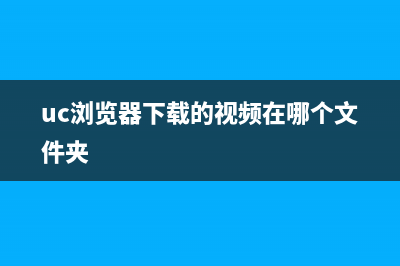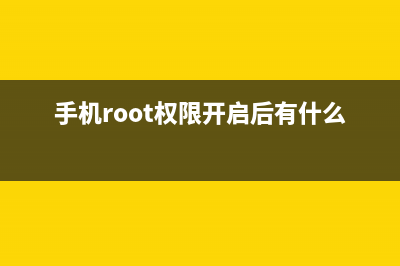更新win11错误代码怎么修理 (更新win11错误代码0xc0000005)
整理分享更新win11错误代码怎么修理 (更新win11错误代码0xc0000005),希望有所帮助,仅作参考,欢迎阅读内容。
内容相关其他词:更新win11错误代码0xc0000001怎么解决,更新win11出现错误代码,更新win11出现错误代码,更新win11错误代码0x0,更新win11错误代码0x0,更新win11错误代码0xc0000005,更新win11错误代码0x0,更新win11错误代码0xc0000005,内容如对您有帮助,希望把内容链接给更多的朋友!
更新win错误代码如何维修: 1、首先我们进入控制面板,将右上角查看方式设置为“大图标”,并进入“管理工具” 2、进入后在其中找到并双击“服务”选项。 3、在服务列表中找到“windowsupdate”,右键选中它并点击“停止”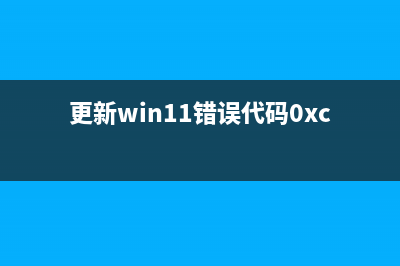 4、停止完成后,打开此电脑,来到“C:\Windows\SoftwareDistribution”路径位置 5、然后双击进入其中的“DataStore”文件夹。 6、将其中的文件全部删除,如果出现弹出提示框,点击“继续”即可。 7、删除完成后回到上级菜单,再双击进入“Download”文件夹。 8、将其中所有的文件删除,同样的如果出现提示就点击“继续” 9、全部删除完毕后,回到此前的服务列表,将“windowsupdate”服务重新启动即可正常更新win了。 以上就是更新win错误代码怎么修理了,有更新问题的朋友其实都可以尝试使用这种方法来解决。想知道更多相关教程还可以收藏本站。
4、停止完成后,打开此电脑,来到“C:\Windows\SoftwareDistribution”路径位置 5、然后双击进入其中的“DataStore”文件夹。 6、将其中的文件全部删除,如果出现弹出提示框,点击“继续”即可。 7、删除完成后回到上级菜单,再双击进入“Download”文件夹。 8、将其中所有的文件删除,同样的如果出现提示就点击“继续” 9、全部删除完毕后,回到此前的服务列表,将“windowsupdate”服务重新启动即可正常更新win了。 以上就是更新win错误代码怎么修理了,有更新问题的朋友其实都可以尝试使用这种方法来解决。想知道更多相关教程还可以收藏本站。